Cómo Crear una Historia en Facebook

Las historias de Facebook pueden ser muy divertidas de crear. Aquí te mostramos cómo puedes crear una historia en tu dispositivo Android y en tu computadora.
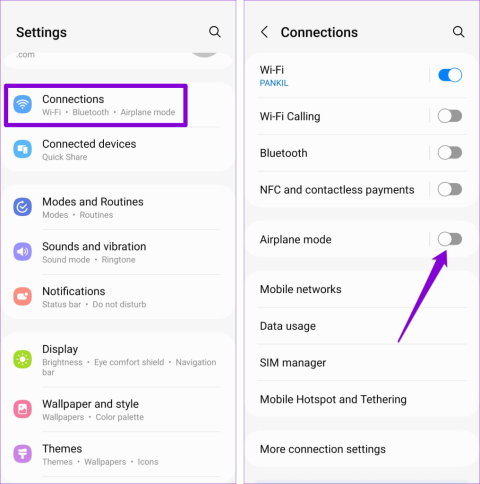
Marcar códigos MMI (interfaz hombre-máquina) en Android puede ayudarlo a descubrir información diversa del dispositivo y acceder a funciones específicas de la red. Si bien usar códigos MMI en su teléfono es como marcar un número de teléfono , errores como el error "Problema de conexión o código MMI no válido" pueden impedirle continuar.
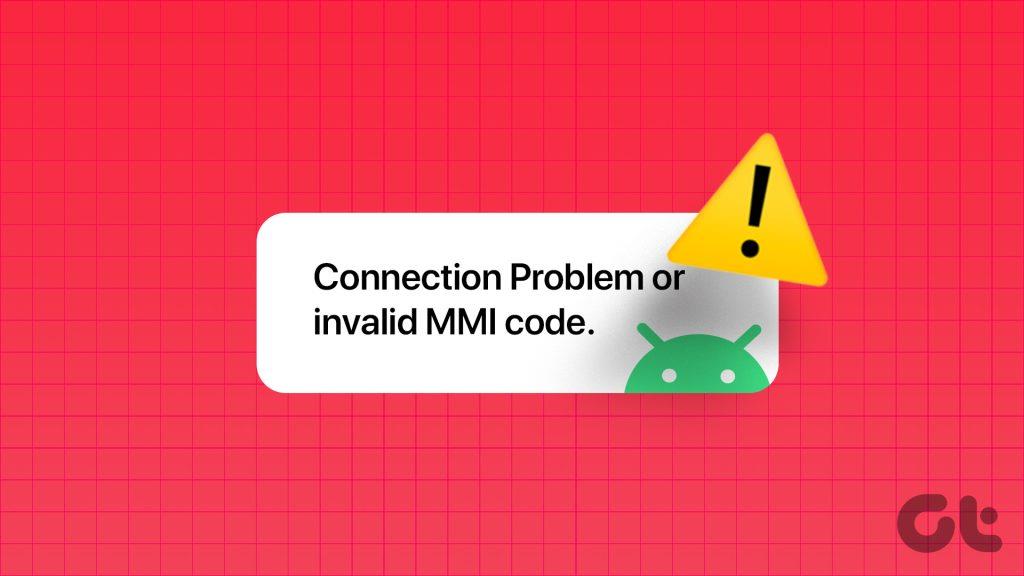
Cuando marca un código MMI, su Android muestra el mensaje "Código MMI iniciado" y realiza la acción especificada. Sin embargo, si no ha podido utilizar códigos MMI debido a errores molestos, aquí hay algunas soluciones que puede probar.
Activar y desactivar el modo avión es una forma eficaz de actualizar las conexiones de red de su teléfono. Si recibe el mensaje "Problema de conexión o código MMI no válido" solo debido a un problema de red, alternar el modo avión debería ser útil.
Abra la aplicación Configuración, toque Conexiones y habilite el interruptor junto al Modo avión. Espere unos segundos y luego apáguelo. Luego, intenta marcar un código MMI nuevamente y comprueba si funciona.
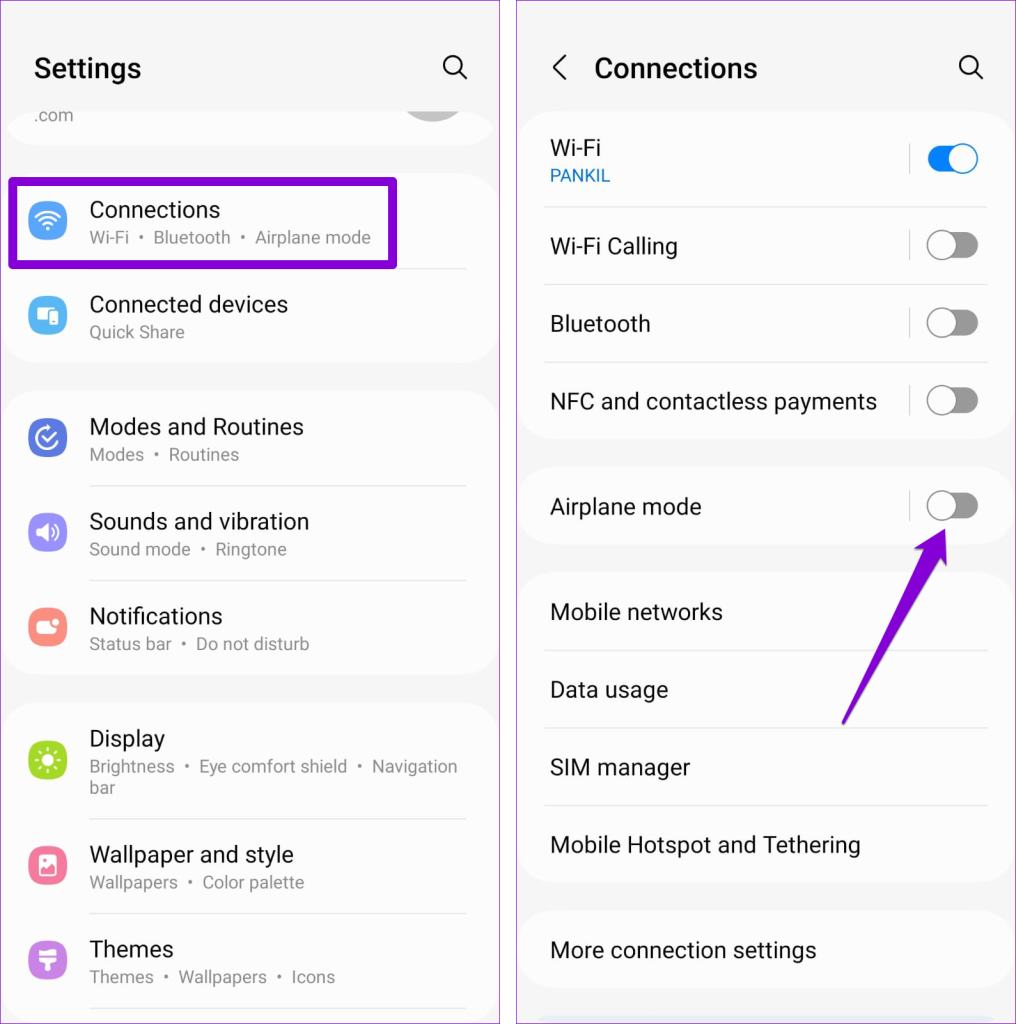
2. Apague la otra SIM
Estos errores de código MMI son comunes entre los teléfonos Android con tarjetas SIM duales. Si ese es tu caso, intenta apagar la otra SIM y comprueba si funciona.
Paso 1: abre la aplicación Configuración y toca Conexiones.
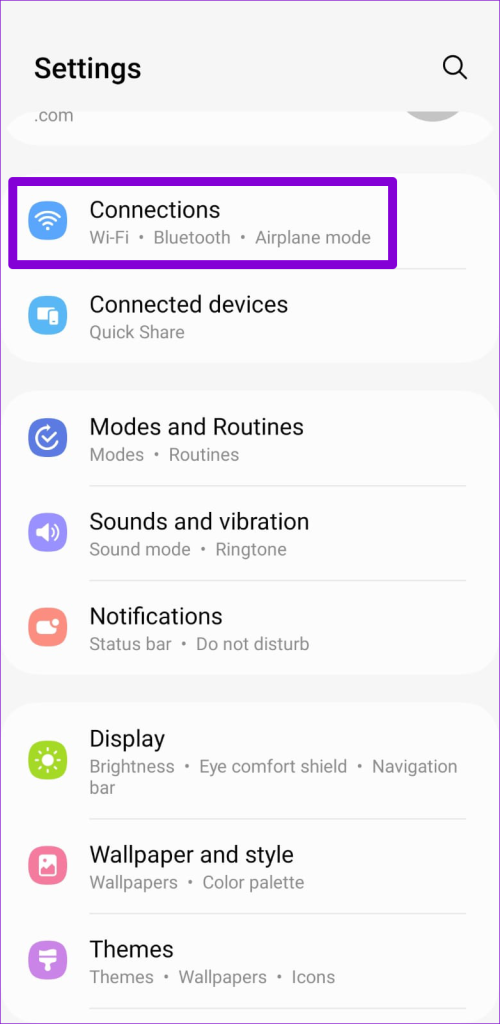
Paso 2: Toque Administrador de SIM, desactive el interruptor junto a la tarjeta SIM no utilizada y seleccione Apagar para confirmar.
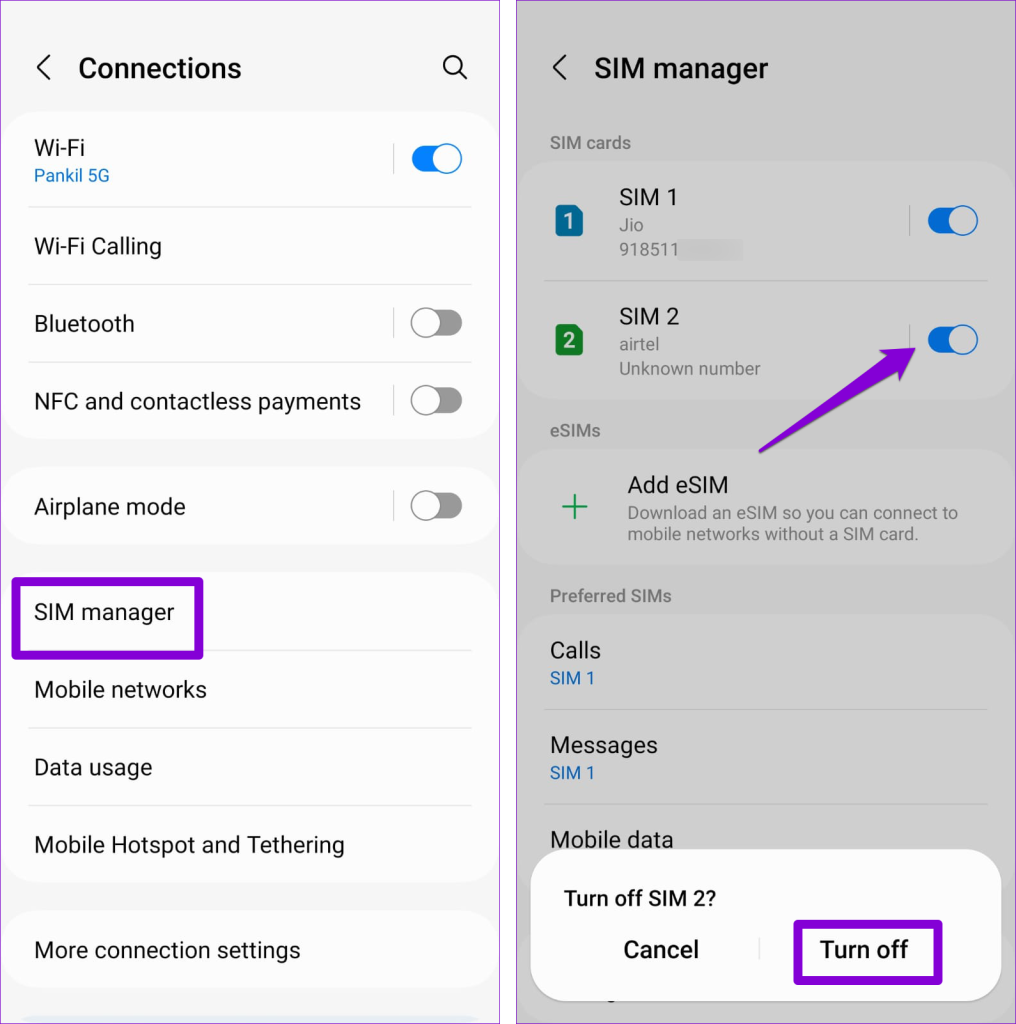
3. Inserte una coma al final del código de prefijo
En algunos casos, agregar una coma al final del código de prefijo puede ayudarlo a corregir el error de código MMI no válido en su Android. Esto permite que la red de su teléfono procese el código de prefijo antes de marcar el código real. Por ejemplo, si está intentando marcar el código *#0589# , agregue una coma al final presionando prolongadamente el asterisco (*) en el teclado de marcación para marcar *#0589# .
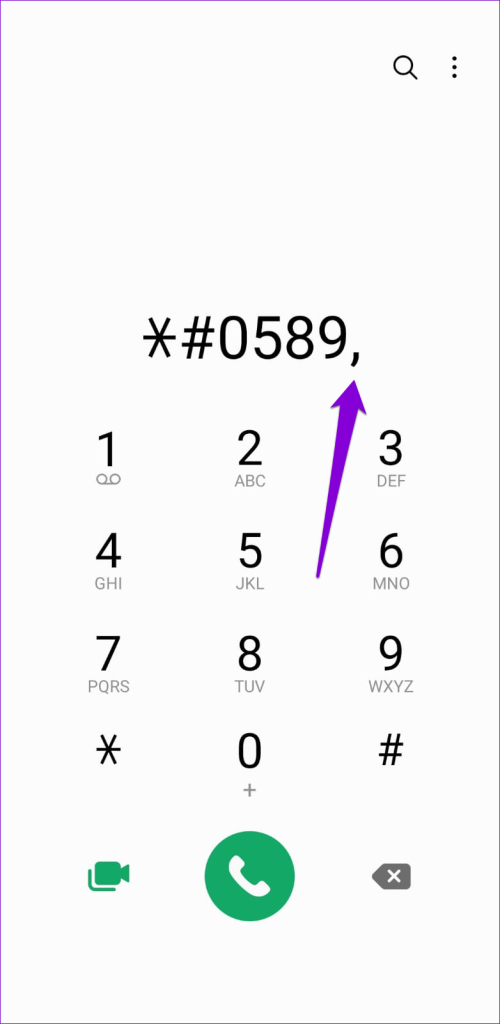
4. Configure el modo de red en automático
Seleccionar un modo de red que no esté disponible en su región actual también puede desencadenar dichos errores . Es mejor permitir que tu Android seleccione el modo de red automáticamente. He aquí cómo hacerlo.
Paso 1: abre la aplicación Configuración y toca Conexiones.
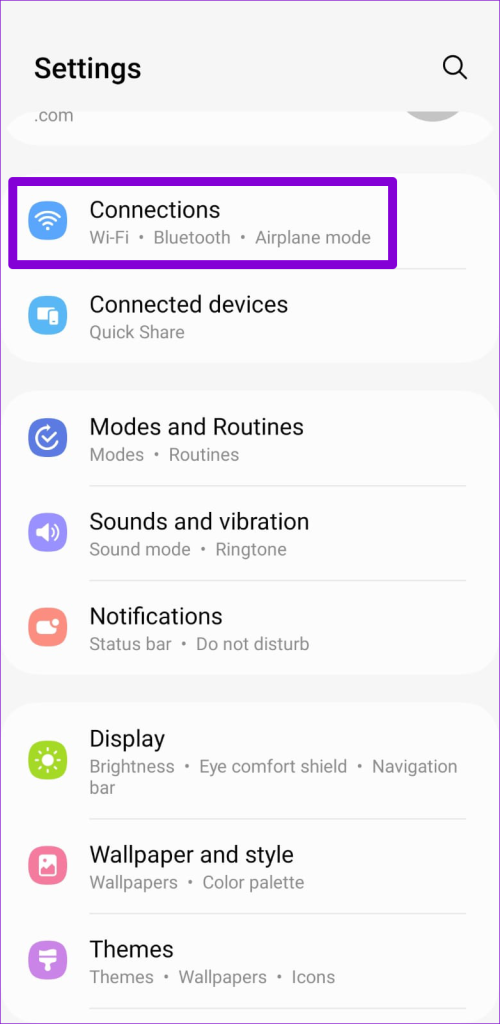
Paso 2: toca Redes móviles.
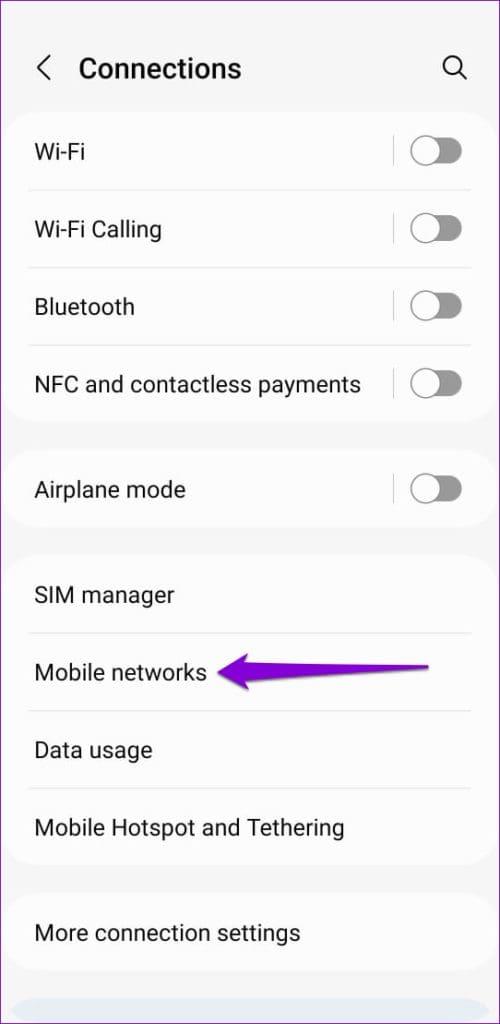
Paso 3: Toque Modo de red y seleccione la opción 5G/LTE/3G/2G (conexión automática).
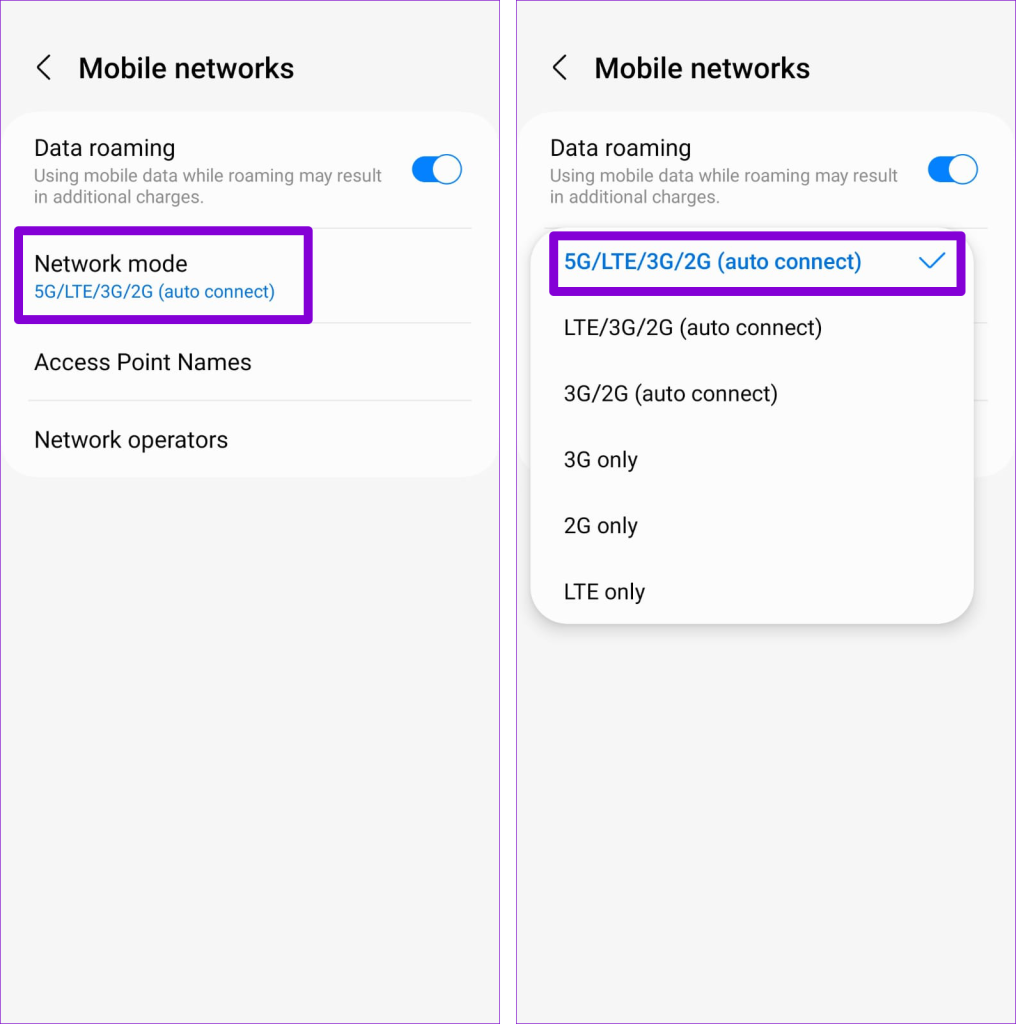
5. Active SMS a través de IMS
Activar SMS a través de IMS (Subsistema multimedia IP) permite que su teléfono Android envíe y reciba mensajes SMS (Servicio de mensajes cortos) a través de una red basada en IP. Esto puede ayudar a mitigar los problemas de compatibilidad y solucionar el error "Problema de conexión o código MMI no válido" en su Android.
Paso 1: Inicie la aplicación Teléfono en su Android y marque *#*#4636#*#* para abrir el menú de servicio.
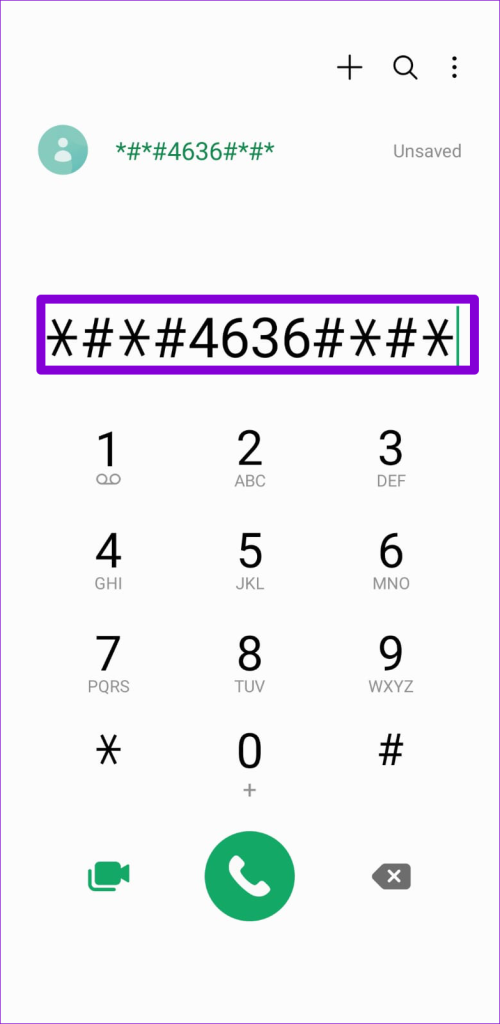
Nota: El código exacto para ingresar al menú de servicio puede diferir según el fabricante de su teléfono.
Paso 2: seleccione Información del teléfono y toque el botón Ejecutar prueba de ping.
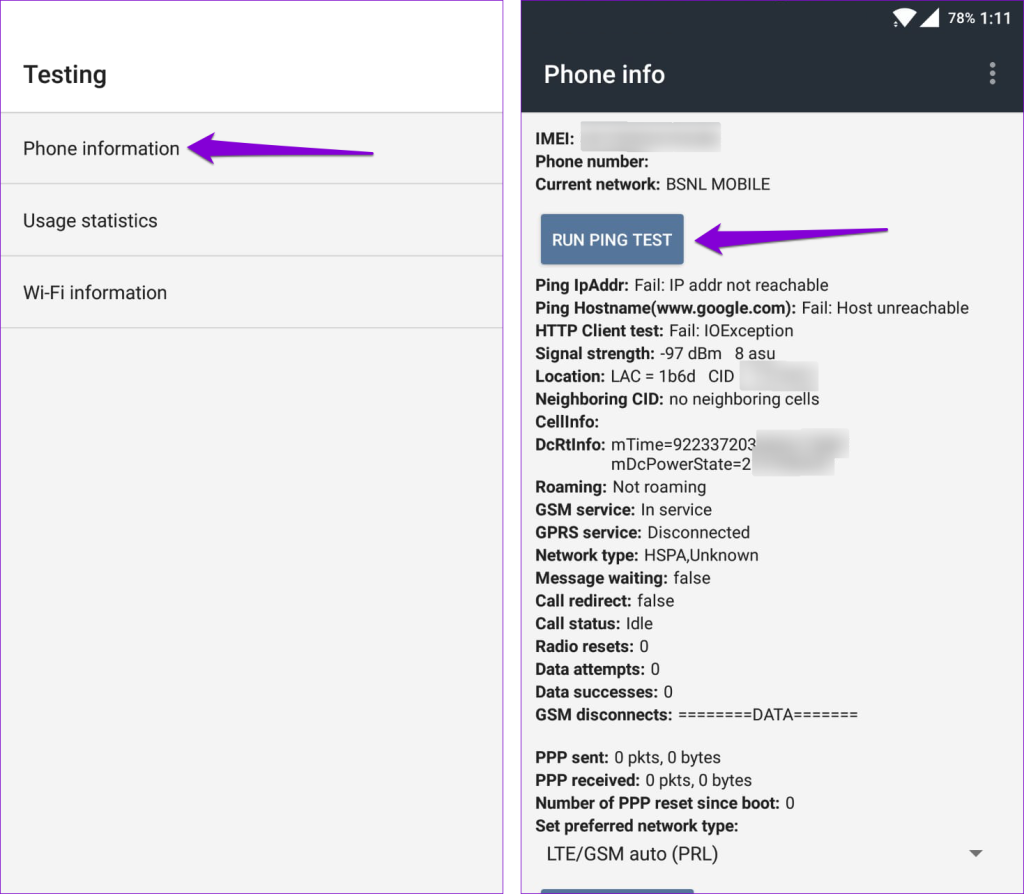
Paso 3: Toque el botón Apagar radio y luego toque el botón "Activar SMS a través de IMS".
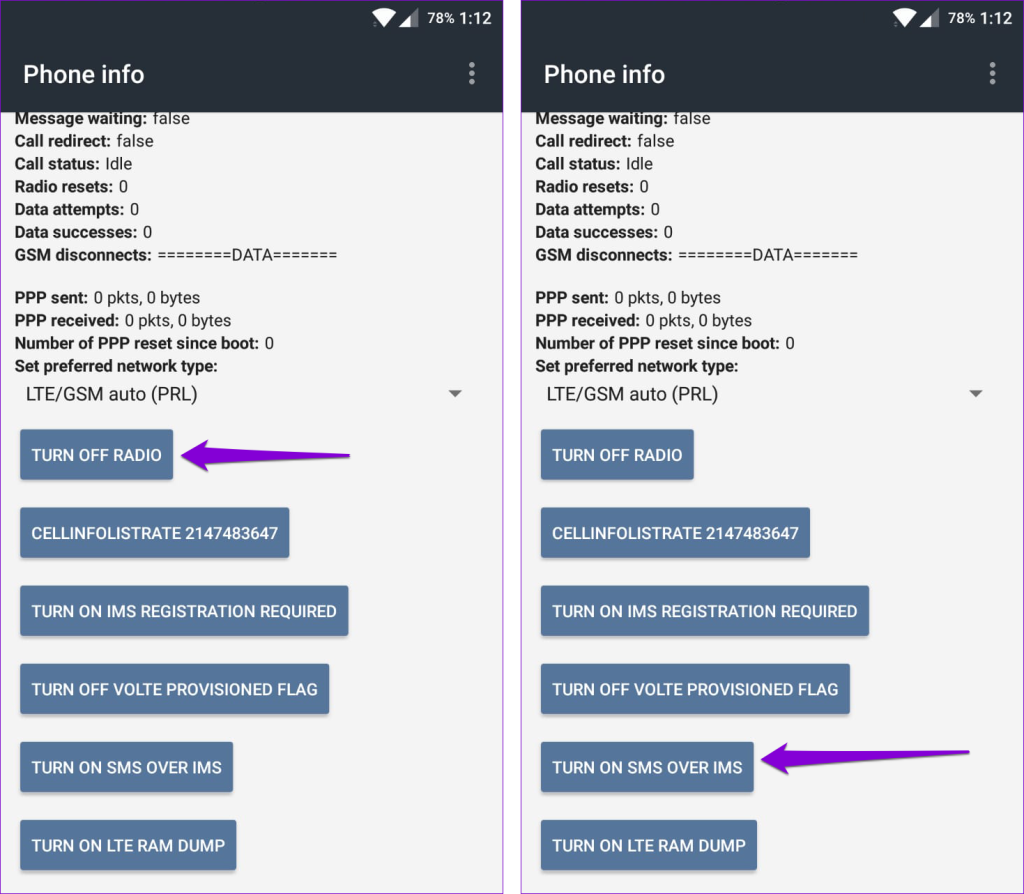
Reinicie su teléfono después de esto y vea si aún recibe el error.
6. Pruebe el modo seguro
Las aplicaciones de terceros que se ejecutan en su Android pueden interrumpir las comunicaciones de la red y provocar el error "Problema de conexión o código MMI no válido". Puede usar su teléfono en modo seguro para verificar esta posibilidad.
Para iniciar tu Android en modo seguro:
Paso 1: Mantenga presionado el botón de Encendido hasta que vea el menú de encendido.
Paso 2: Mantenga presionado el ícono de Apagar y luego toque la marca de verificación verde para iniciar en modo seguro.
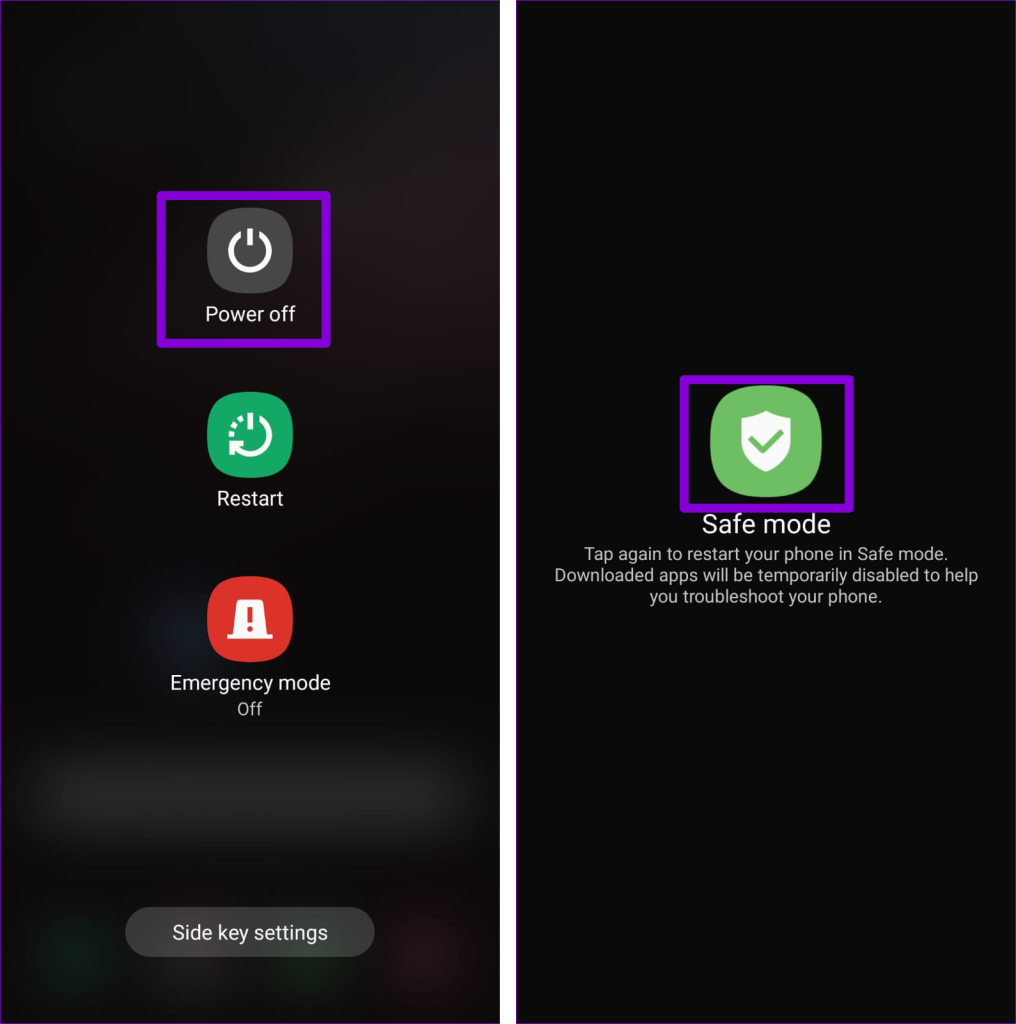
Después de iniciar su teléfono en modo seguro, intente marcar un código MMI nuevamente. Si no recibe ningún error, significa que la culpa es de una de las aplicaciones de terceros de su teléfono. Es más probable que las aplicaciones que instaló recientemente hayan causado el problema. Considere eliminar esas aplicaciones una por una para evitar el error para siempre.
7. Restablecer la configuración de red
Si está aquí, es seguro asumir que ninguna de las correcciones anteriores ha ayudado. Puedes considerar restablecer la configuración de red en tu Android como tu última opción.
Paso 1: abre la aplicación Configuración en tu teléfono y toca Administración general.
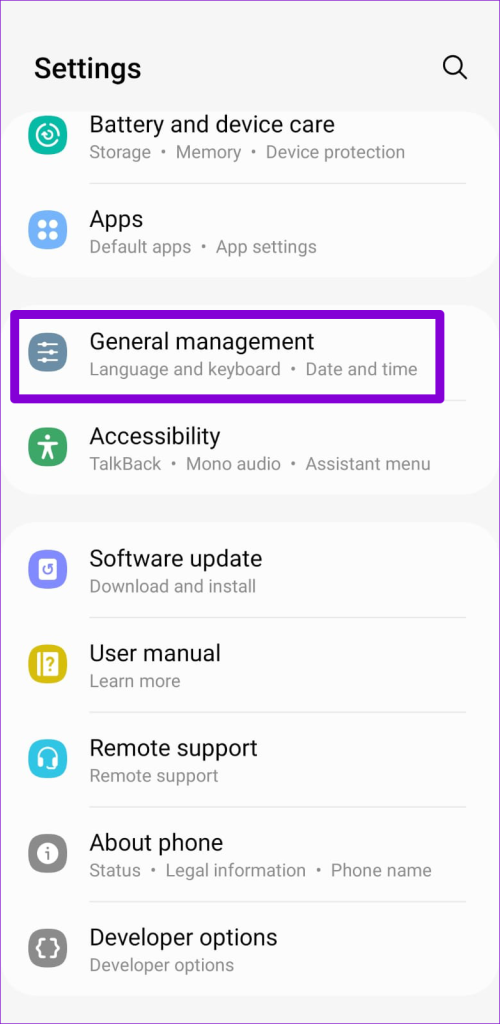
Paso 2: toque Restablecer y seleccione Restablecer configuración de red en la siguiente pantalla.
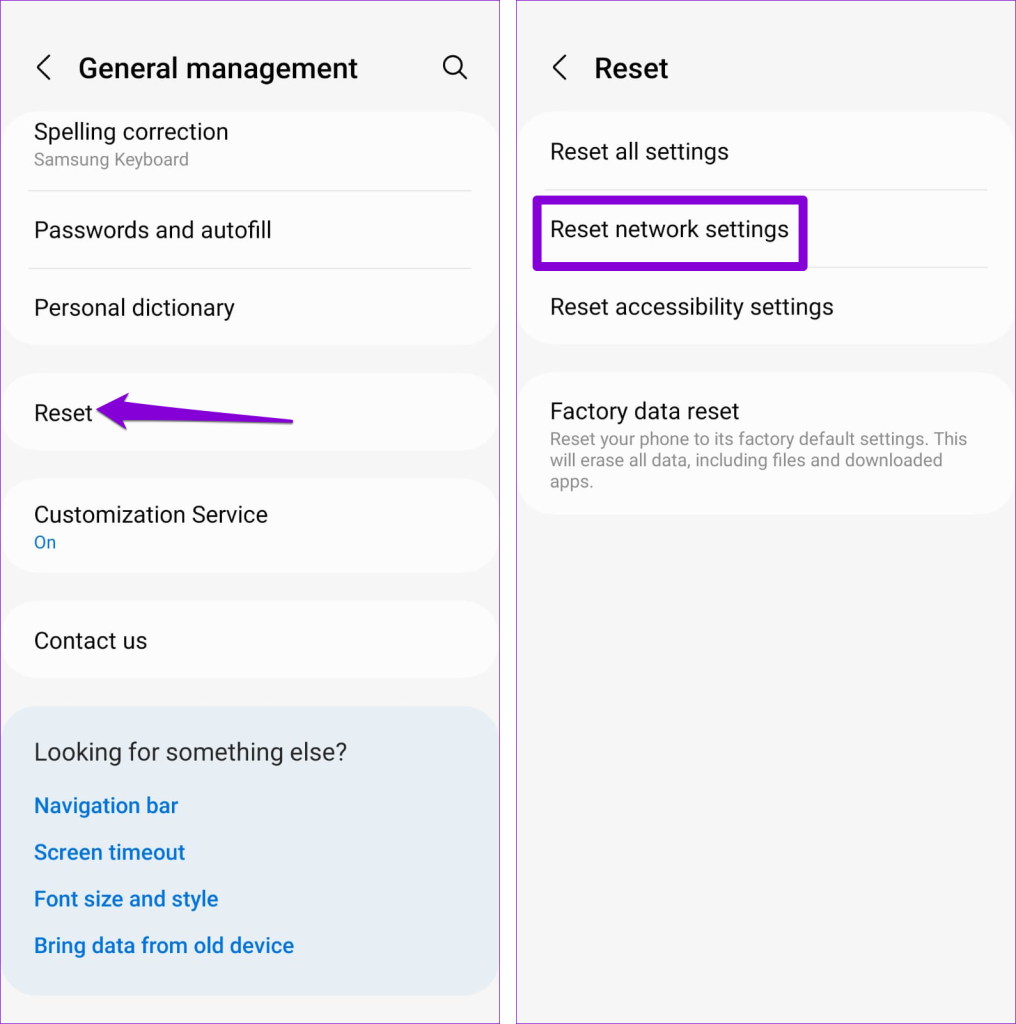
Paso 3: toca el botón Restablecer configuración para confirmar.
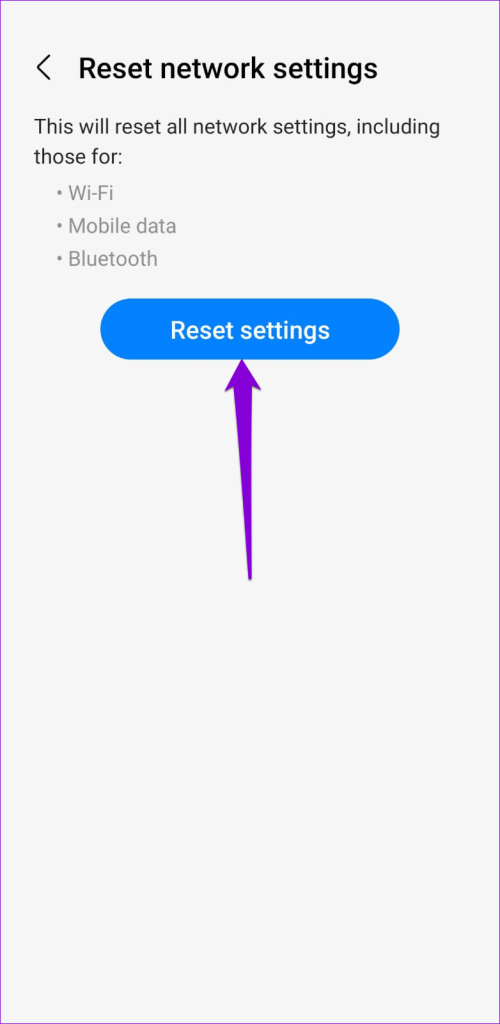
Siga las instrucciones en pantalla para finalizar el restablecimiento de la configuración de red y luego verifique si el problema persiste.
Códigos que conectan
La aplicación de los consejos anteriores debería ayudar a restaurar la normalidad y solucionar el error "Problema de conexión o código MMI no válido" en su Android. Si nada ayuda, considere comunicarse con su proveedor para obtener instrucciones específicas para solucionar el error.
Las historias de Facebook pueden ser muy divertidas de crear. Aquí te mostramos cómo puedes crear una historia en tu dispositivo Android y en tu computadora.
Aprende a desactivar los molestos videos que se reproducen automáticamente en Google Chrome y Mozilla Firefox con este tutorial.
Resuelve el problema en el que la Samsung Galaxy Tab S8 está atascada en una pantalla negra y no se enciende.
Lee ahora para aprender a borrar música y videos de Amazon Fire y tabletas Fire HD para liberar espacio, desordenar o mejorar el rendimiento.
Un tutorial que muestra dos soluciones sobre cómo evitar permanentemente que las aplicaciones se inicien al arrancar en tu dispositivo Android.
Este tutorial te muestra cómo reenviar un mensaje de texto desde un dispositivo Android usando la aplicación de Mensajería de Google.
Cómo habilitar o deshabilitar las funciones de corrección ortográfica en el sistema operativo Android.
¿Te preguntas si puedes usar ese cargador de otro dispositivo con tu teléfono o tablet? Esta publicación informativa tiene algunas respuestas para ti.
Cuando Samsung presentó su nueva línea de tabletas insignia, había mucho por lo que emocionarse. No solo el Galaxy Tab S9 y S9+ traen las mejoras esperadas, sino que Samsung también introdujo el Galaxy Tab S9 Ultra.
¿Te encanta leer libros electrónicos en las tabletas Amazon Kindle Fire? Aprende cómo agregar notas y resaltar texto en un libro en Kindle Fire.






